Πώς να χρησιμοποιήσετε τα Windows VSTs στο πιο πρόσφατο REAPER 5.93 Το Linux-Native χτίζει
Καθώς το REAPER v5.93 εισήγαγε Linux-native builds στο δημοφιλές σταθμό ψηφιακού ήχου, πολλοί χρήστες αναρωτιούνται πώς μπορούν να χρησιμοποιήσουν τα αγαπημένα τους VST plug-ins που βασίζονται στα Windows στις κατασκευές του Linux. Ο φόβος όχι, Appuals έχει τη λύση.
Το REAPER δεν έχει γηγενή γέφυρα για την εκτέλεση Windows VSTs στο Linux, αλλά υπάρχουν μερικά εργαλεία τρίτων που θα ολοκληρώσουν την εργασία. Αυτοί είναι:
- LinVST (Ubuntu 14.04 32-bit και Debian Stretch)
- Airwave (AMD64.deb και x86_64.pkg.tar.xz)
- Carla (ArchLinux και Debian / Ubuntu)
Όλα αυτά τα εργαλεία τρίτου μέρους βασίζονται στο Wine για να παρέχουν υποστήριξη OS στα plug-ins και το χιλιομετρικό σας όχημα σίγουρα θα ποικίλει. Ορισμένες προσθήκες VST θα λειτουργήσουν άψογα, άλλες θα είναι καταστροφή.
Λάβετε υπόψη σας ότι παρέχουμε βασικούς οδηγούς για τη ρύθμιση αυτών των εργαλείων - για την εις βάθος αντιμετώπιση προβλημάτων, θα πρέπει να συμβουλευτείτε το συγκεκριμένο εγχειρίδιο εργαλείων.
Windows VSTs στο LinVST:
- Κατεβάστε την έκδοση LinVST για το περιβάλλον σας - είτε την ενσωματωμένη έκδοση παραθύρου είτε την αυτόνομη έκδοση, αν και η ενσωματωμένη έκδοση είναι πιθανώς η προεπιλεγμένη επιλογή για τους περισσότερους χρήστες.
- Αντιγράψτε όλα τα αρχεία διακομιστή Lin-VST από την έκδοση που ήταν εγκατεστημένη στη διαδρομή σας / usr / bin.
- Κάντε ένα φάκελο για να τοποθετήσετε όλες τις VST των Windows σας μέσα.
- Στο φάκελο μετατροπής του LinVST, ξεκινήστε το linvstconvert και, στη συνέχεια, επιλέξτε το linvst.so από το φάκελο έκδοσης.
- Σημείο linvstconvert στο φάκελο που δημιουργήσατε που περιέχει όλα τα Windows VSTs σας, στη συνέχεια, πατήστε το κουμπί Έναρξη (Μετατροπή).
- Εκκινήστε το REAPER DAW και προσθέστε το φάκελο των Windows VSTs στον φάκελο plug-ins στις ρυθμίσεις του REAPER.
Windows VSTs σε Airwave:
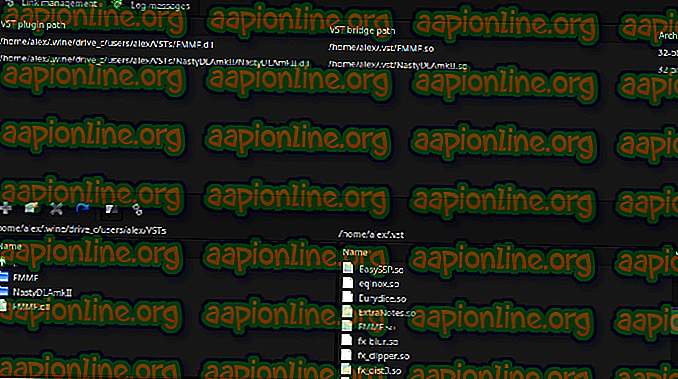
Εγκαταστήστε τα απαιτούμενα πακέτα: GCC ενεργοποιημένο με multilib, cmake, git, κρασί, Qt5, libmagic.
Αρχείο Linux (x86_64) παράδειγμα:
· Sudo pacman -S gcc-multilib cmake git κρασί qt5-βάση
Fedora 20 (x86_64) παράδειγμα:
· Sudo yum -y εγκατάσταση gcc-c ++ git cmake κρασί vin-devel wine-devel.i686 αρχείο αρχείο-devel libX11-devel libX11-devel.i686 qt5-devel glibc-devel.i686 glibc-devel
Ubuntu 14.04 (x86_64) παράδειγμα:
· Sudo apt-get install git cmake gcc-multilib g ++ - multilib libx11-dev libx11-dev: i386 qt5-προεπιλογή libmagic-dev · sudo add-apt-repository ppa: ubuntu-wine / ppa · sudo apt- apt-get install wine1.7 wine1.7-dev
Αποκτήστε το VST Audio Plugins SDK από τη Steinberg.
Αποσυμπιέστε το αρχείο VST SDK. Περαιτέρω θα υποθέσω ότι έχετε αποσυμπιέσει το στον κατάλογό σας στο σπίτι:
$ {HOME} / VST3 \ SDK. Κλωνοποιήστε το αποθετήριο GIT
git κλώνος //github.com/phantom-code/airwave.git
Πηγαίνετε στον κατάλογο πηγής airwave και εκτελέστε τις ακόλουθες εντολές:
Δημιουργία mkdir && cd buildcmake -DCMAKE_BUILD_TYPE = "Απελευθέρωση" -DCMAKE_INSTALL_PREFIX = / opt / airwave -DVSTSDK_PATH = $ {HOME} / VST3 \ SDK ..makesudo make install Φυσικά, μπορείτε να αλλάξετε το CMAKE_INSTALL_PREFIX όπως θέλετε.
- Εκτελέστε τον διαχειριστή του αέρα
- Πατήστε το κουμπί "Δημιουργία συνδέσμου" στη γραμμή εργαλείων.
- Επιλέξτε το επιθυμητό φορτωτή οίνου και το πρόθεμα οίνου στα κατάλληλα πεδία σύνθεσης.
- Εισαγάγετε μια διαδρομή για το αρχείο VST plugin DLL στο πεδίο "VST plugin" (μπορείτε να χρησιμοποιήσετε το κουμπί "Αναζήτηση" για ευκολία). Σημειώστε ότι η διαδρομή είναι σχετική με το επιλεγμένο πρόθεμα οίνου.
- Εισαγάγετε μια διαδρομή "Τοποθεσία συνδέσμου" (ο κατάλογος, όπου ο κεντρικός υπολογιστής σας VST αναζητά τα plugins).
- Εισαγάγετε ένα όνομα συνδέσμου, αν δεν σας αρέσει το αυτόματα προτεινόμενο.
- Επιλέξτε το επιθυμητό επίπεδο καταγραφής για αυτόν τον σύνδεσμο. Όσο υψηλότερο είναι το επίπεδο καταγραφής, τόσο περισσότερα μηνύματα θα λάβετε. Το επίπεδο καταγραφής "προεπιλογή" είναι μια ειδική τιμή. Αντιστοιχεί στην τιμή "Προεπιλεγμένο επίπεδο καταγραφής" από το παράθυρο διαλόγου ρυθμίσεων. Στις περισσότερες περιπτώσεις, το επίπεδο καταγραφής "προεπιλογή" είναι η σωστή επιλογή. Για μέγιστη απόδοση, μην χρησιμοποιείτε υψηλότερο επίπεδο από το 'ίχνος'.
- Πατήστε το πλήκτρο "OK". Σε αυτό το σημείο, ο κεντρικός υπολογιστής VST θα πρέπει να μπορεί να βρει ένα νέο plugin μέσα στον κατάλογο "Link Location".
Windows VSTs στη Carla:

- Εγκαταστήστε το Carla για την έκδοση του Linux σας (το Carla-Git φαίνεται να λειτουργεί καλύτερα για τους περισσότερους χρήστες) .
- Εγκαταστήστε όλες τις διαθέσιμες γέφυρες Carla από τον διαχειριστή πακέτων.
- Ξεκινήστε τη Carla ως αυτόνομη εφαρμογή και κάντε κλικ στο κουμπί συν για να προσθέσετε προσθήκες.
- Χρησιμοποιώντας το κουμπί αναζήτησης, βεβαιωθείτε ότι έχετε επιλέξει το πλαίσιο "Windows 32" και, στη συνέχεια, σαρώστε τις προσθήκες. Ίσως χρειαστεί να προσαρμόσετε τη διαδρομή αναζήτησης στις ρυθμίσεις της Carla.
- Όταν εντοπιστούν οι προσθήκες, κλείστε τη Carla και στη συνέχεια ξεκινήστε το REAPER.
- Προσθέστε το Carla ως προσθήκη στο REAPER και το πρόσθετο Carla για να φορτώσετε τα Windows VSTs.



